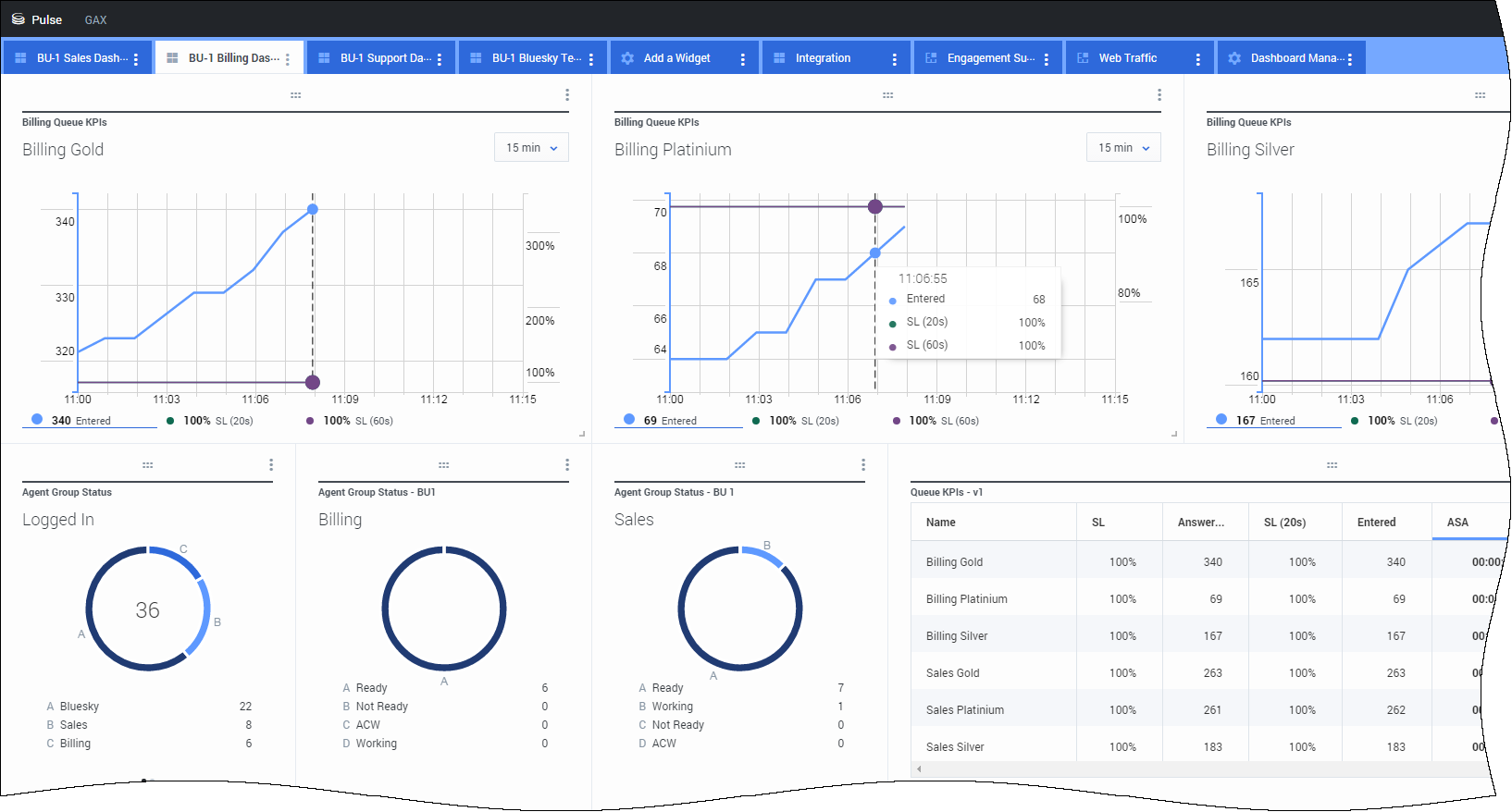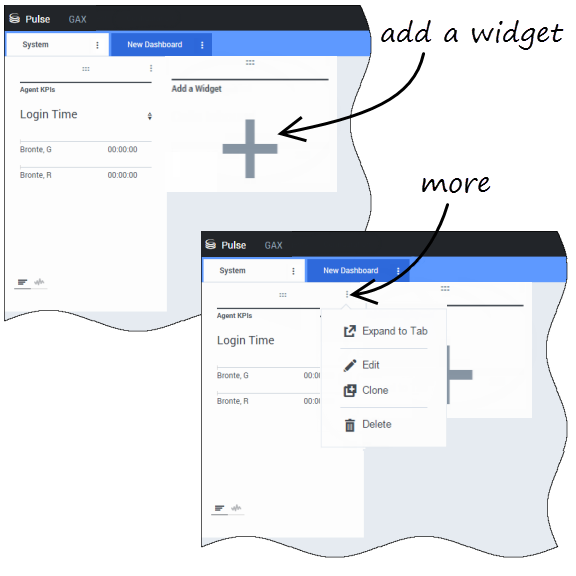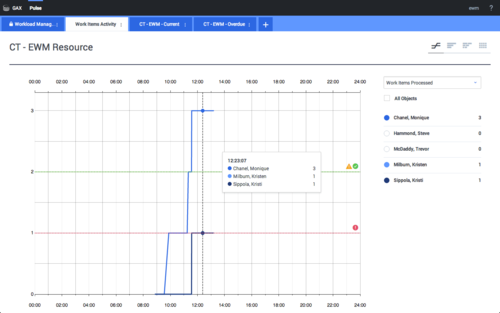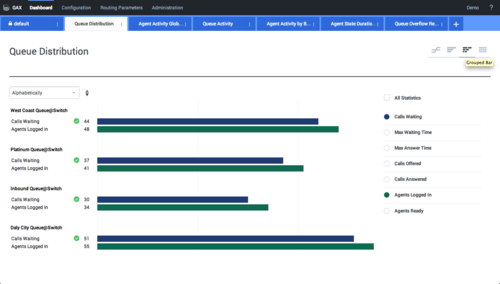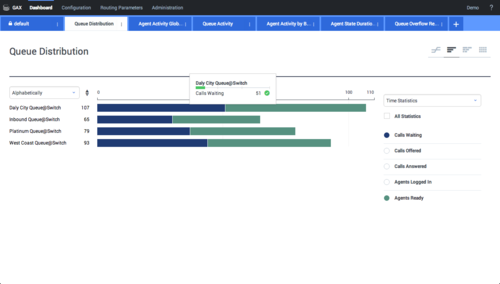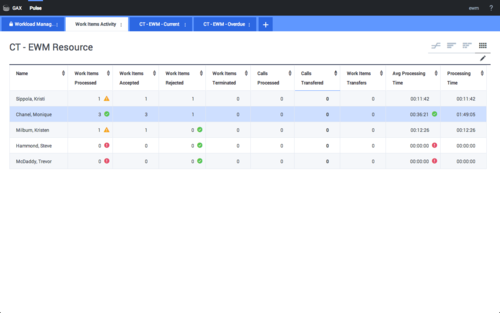目次
はじめに
Genesys Pulse は、ビジネス上のニーズをより的確に取り入れてコンタクト センターをモニタリングするためのツールです。
重要
Genesys Pulse で使用できる機能は、コンタクトセンターによっても、コンタクトセンター内での自分の職務によっても異なります。そのため、このヘルプ内で説明されているすべての機能を実行および表示できるわけではない場合があります。実行および表示できない機能を使用する必要がある場合は、スーパーバイザーまたはシステム管理者にお問い合わせください。これで、Genesys Pulse とはどのようなものかがわかりました。次は、その使用方法を説明します。この「はじめに」のページでは、レポートの実行、表示、管理について説明します。それでは、はじめましょう。
レポートへのアクセス
リアルタイム レポートを表示するには、Genesys Administrator Extension (GAX) 内で Genesys Pulse ダッシュボードを開きます。
ウィジェット内にレポートが表示されます。これらは、詳細情報を表示するよう簡単にダッシュボード サイズに拡大できます。
ダッシュボードとウォールボードの管理
タブを使用して Genesys Pulse ダッシュボードおよびウォールボードを管理します。ダッシュボードの右角にある詳細アイコンをクリックし、次のようなオプションを表示します。
- ウィジェットの追加—ダッシュボードまたはウォールボードに新しいウィジェットを追加できます。
- 複製—ダッシュボードまたはウォールボードの新しいコピーを作成できます。
- 閉じる—ダッシュボードまたはウォールボードを閉じます。
- カスタマイズ—ダッシュボードまたはウォールボードの名前、説明、およびその他のオプションを変更できます。
- 起動—ウォールボードを起動します。
- 公開—未公開のダッシュボードまたはウォールボードを共有できます。
- 名前を付けて保存—公開済みのダッシュボードまたはウォールボードの新しいコピーを作成できます。
- 共有コピーの更新—公開済みのダッシュボードまたはウォールボードのコピーを上書きします。
レポート ウィジェットの使用
Genesys Pulse ウィジェットでは、オブジェクトの主要統計がドーナツ、データ、キー パフォーマンス インジケーター (KPI)、時間追跡、またはリスト形式のグラフで自分のダッシュボード上に表示されます。
次のことができます。
- 複製—ウィジェットのコピーを作成できます。
- 削除—ウィジェットを削除できます。
- ダウンロード—レポート データを CSV ファイルとしてダウンロードできます。
- 編集—ウィジェットに変更を加えることができます。
- タブに展開—展開された詳細なビューでレポートを表示できます。
自分のダッシュボードに新しいウィジェットを追加することもできます。
ダッシュボードへのレポートの展開
ウィジェットの右上隅にある詳細アイコンをクリックし、[タブに展開] を選択してレポートの詳細ビューを表示します。この展開されたレポートは新しいタブ内に開かれるため、最初のダッシュボードに影響はありません。
次のことができます。
- 詳細メニューから [ウィジェットのダウンロード] を選択すると、レポート データを CSV ファイルとしてダウンロードできます。
- 詳細メニューから [編集] を選択すると、ソース ウィジェットに変更を加えることができます。
- 鉛筆アイコンをクリックすると、グリッドに表示する列の数を変更できます。
- オプションを並べ替えたり、オブジェクトや統計を定義できます。
- 展開されたウィジェットでは、次の異なる種類のグラフを表示できます。
次に行うことは?
以下の内容について詳細を知ることをお勧めします。
このページの最終更新日時は 2017年3月28日 (火) 17:30 です。
Comments or questions about this documentation? Contact us for support!